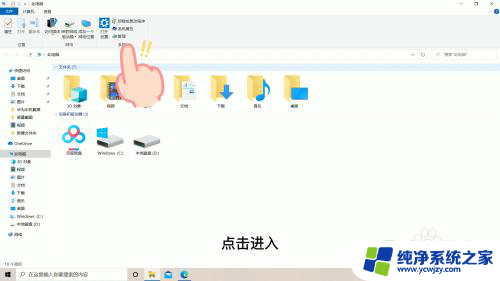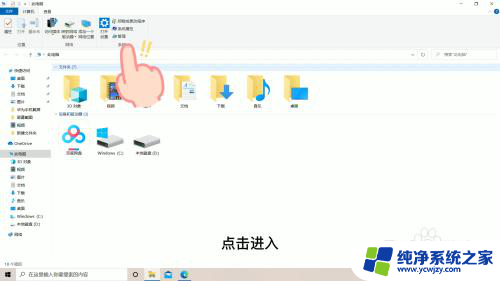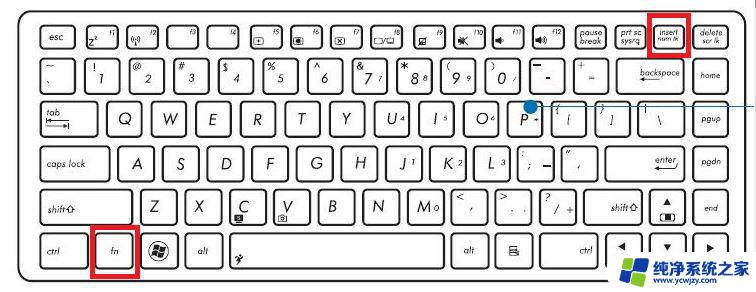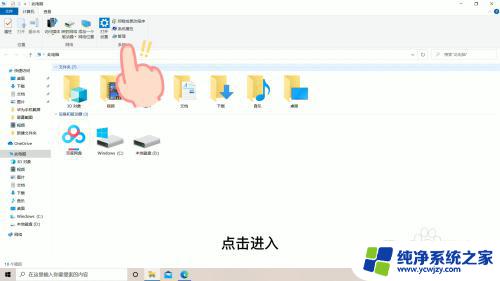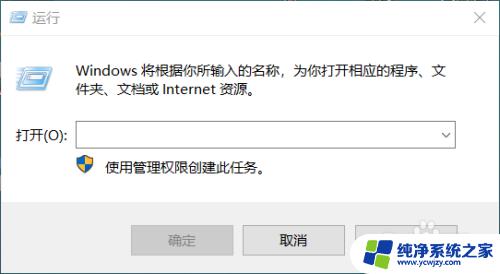为什么电脑键盘wasd键用不了 键盘wasd按键无法输入字母解决方法
电脑键盘是我们日常使用最频繁的输入工具之一,而其中的wasd按键更是玩家在游戏中使用最为频繁的组合之一,有时我们可能会遇到键盘wasd按键无法输入字母的问题,这给我们的使用带来了一定的困扰。为什么电脑键盘的wasd按键会出现无法输入字母的情况呢?针对这一问题,我们有必要探究其原因,并寻找相应的解决方法。
具体步骤:
1.键盘的WASD键无法按出的时候往往是切换方向键的模式导致的,比如在打游戏的时候切换的方向键。

2.如果是因为游戏导致的方向键的切换,可以按住键盘上的FN不放。再依次按一下WASD键,这样就切换回来了。

3.还有一种情况就是在游戏模式下的shift键导致的,再次按一下shift键就可能恢复使用了。

4.我们还可以通过使用——控制面板的筛选键来解决,点击进入——控制面板。
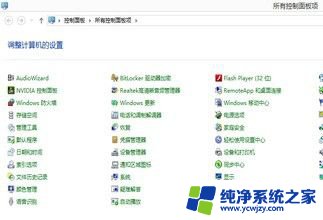
5.在控制面板中的搜索框中输入——轻松访问中心,进入访问中心界面。
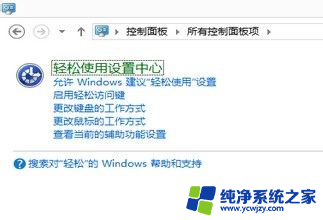
6.在最下方找到——使键盘更易使用,鼠标左键点击一下打开进入。

7.在打开的界面中,最下方找到——启用筛选键,将前方的方框勾选上,一般情况能够改善。
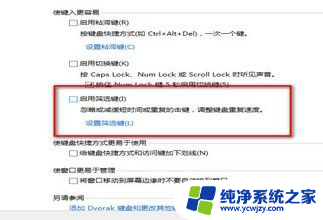
以上就是为什么电脑键盘wasd键无法使用的全部内容,有需要的用户可以根据步骤进行操作,希望能够对大家有所帮助。